GNS3 je bezplatný softwarový síťový simulátor s otevřeným zdrojovým kódem pro testování a ověřování nasazení v reálném světě bez potřeby skutečného síťového hardwaru. Pomůže vám také cvičit na certifikační zkoušky, jako je CCNA, CCNP, CCIE atd. S GNS3 můžete vytvořit malou topologii od několika zařízení ve vašem systému až po ta, která mají více zařízení hostovaných na různých serverech. GNS3 lze nainstalovat a používat v operačních systémech Linux, Mac a Windows.
V tomto příspěvku vysvětlíme, jak nainstalovat simulátor sítě GNS3 na Ubuntu 20.04 LTS.
Instalace GNS3 na Ubuntu
GNS3 není k dispozici ve výchozích úložištích OS Ubuntu. Chcete-li jej nainstalovat, budete muset do systému Ubuntu přidat jeho úložiště PPA. Poté jej nainstalujeme pomocí správce balíčků Ubuntu.
1. Pomocí příkazu níže v Terminálu přidejte GNS3 PPA do systémových úložišť:
$ sudo add-apt-repository ppa:gns3/ppa
Po spuštění výše uvedeného příkazu budete vyzváni k zadání hesla sudo. Zadejte heslo sudo a stiskněte Enter klíč. Poté znovu stiskněte Enter klíč pro pokračování postupu. Po dokončení tohoto kroku přejděte k dalšímu kroku. Pokud nechcete pokračovat, stiskněte Ctrl-c jej zrušit.
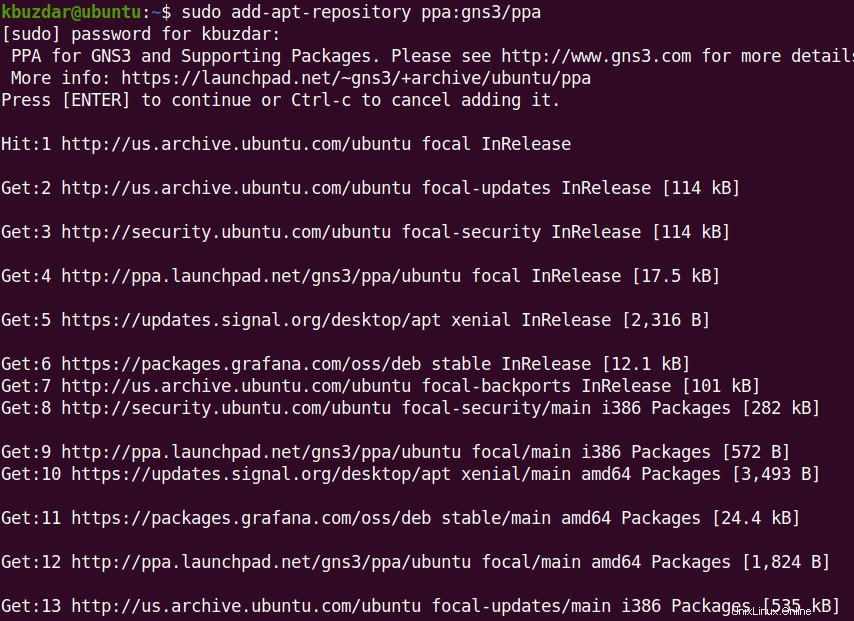
2. Po spuštění výše uvedeného příkazu aktualizujte index lokálního úložiště. Příkaz k tomu je následující:
$ sudo apt update
Nyní bude vaše místní úložiště aktualizováno pomocí GNS3 PPA.
3. Poté nainstalujte software GNS3 pomocí níže uvedeného příkazu:
$ sudo apt install gns3-gui gns3-server
Nyní bude na vašem systému zahájena instalace softwaru GNS3. Spolu s GNS3 budou také nainstalovány některé další softwarové závislosti, které jsou nutné ke spuštění GNS3.
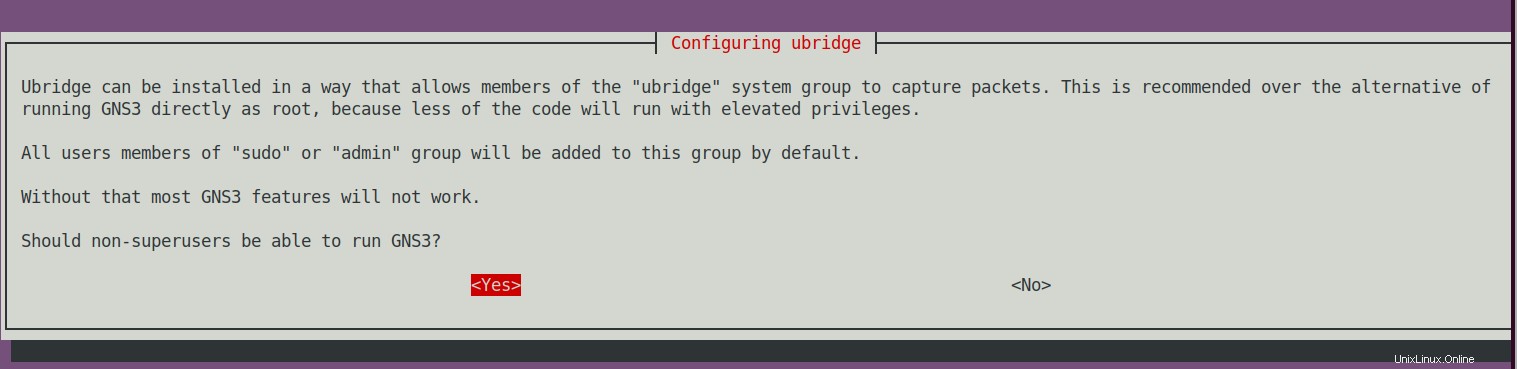
Nyní se zobrazí okno s dotazem, zda chcete povolit uživatelům, kteří nejsou superuživateli, spouštět GNS3. Vyberte možnost Ano pomocí klávesy Tab a poté stiskněte Enter .
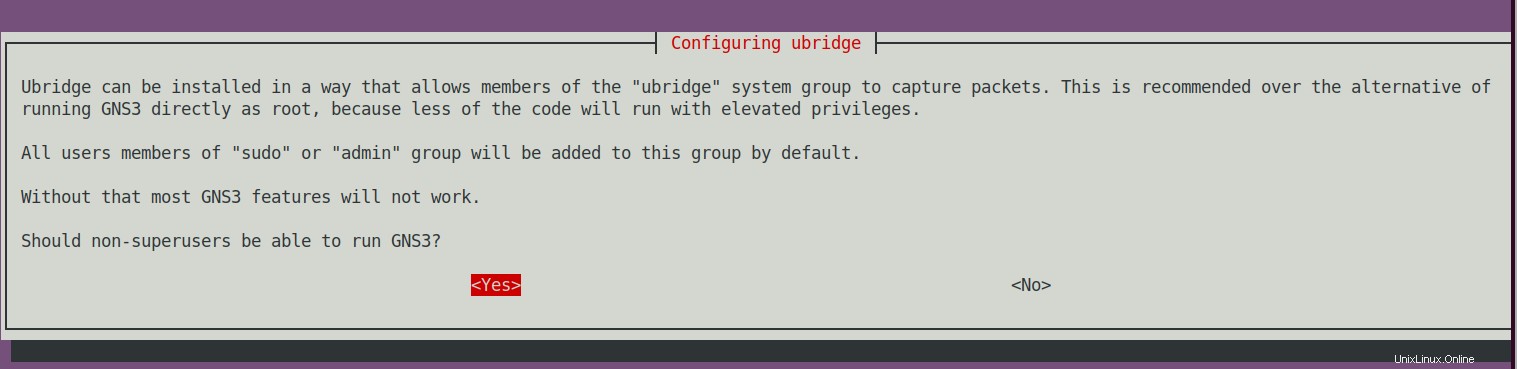
Poté se vás zeptá, zda chcete povolit uživatelům, kteří nejsou superuživateli, zachytit pakety. Znovu vyberte Ano pomocí klávesy Tab a poté stiskněte Enter .
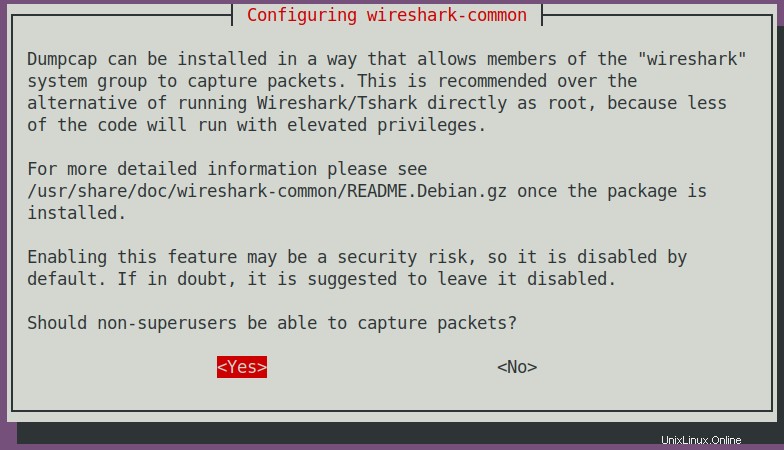
Nyní bude software GNS3 nainstalován na vašem počítači Ubuntu.
4. Pro ověření instalace GNS3 na vašem systému použijte níže uvedený příkaz:
$ gns3 --version
Níže uvedený výstup ověřuje, že je v našem systému nainstalován GNS3.

5. GNS3 můžete spustit buď pomocí aplikace terminálu příkazového řádku nebo grafického rozhraní. Chcete-li spustit GNS3 pomocí příkazového řádku, stačí spustit níže uvedený příkaz:
$ gns3
Chcete-li spustit GNS3 pomocí grafického rozhraní, stiskněte klávesu super a napište gns3 ve vyhledávací oblasti v horní liště. Když se zobrazí výsledek vyhledávání, kliknutím na ikonu GNS3 spusťte GNS3.
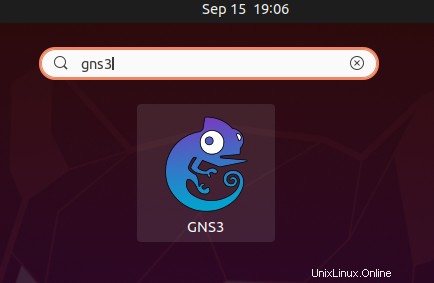
Po spuštění GNS3 se ve vašem systému objeví následující průvodce nastavením. Vyberte možnost Spustit zařízení na mém místním počítači pokud hostujete server GNS3 lokálně a potom klikněte na Další .
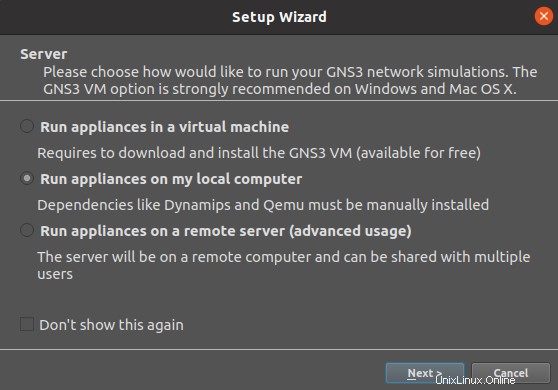
Poté se v dalším okně zobrazí výchozí konfigurace. Ponechte výchozí konfigurace nebo je můžete změnit tak, aby vyhovovaly vašim potřebám. Poté klikněte na Další .
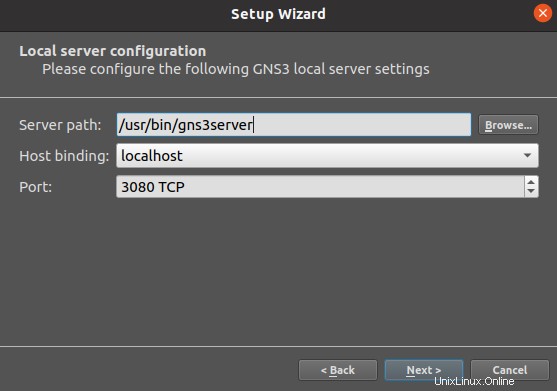
Klikněte na Další .
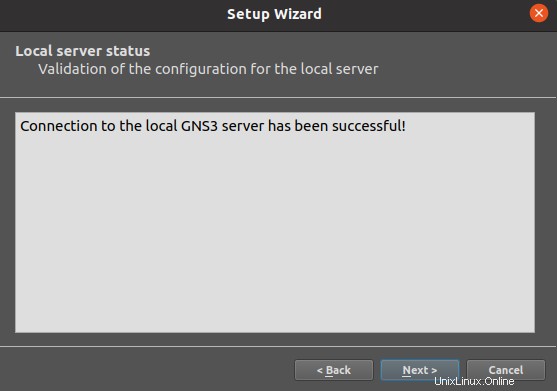
Zkontrolujte souhrn konfigurace a klikněte na Dokončit zavřete Průvodce nastavením.
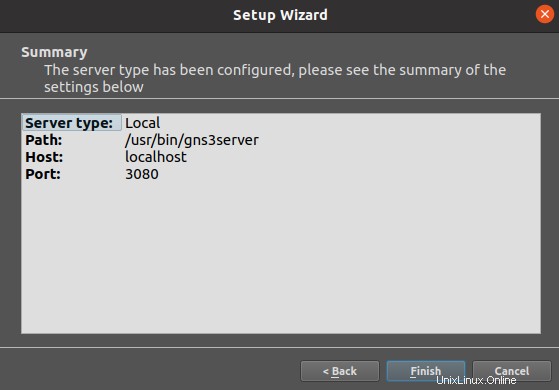
Nyní můžete začít používat GNS3 na vašem systému Ubuntu.
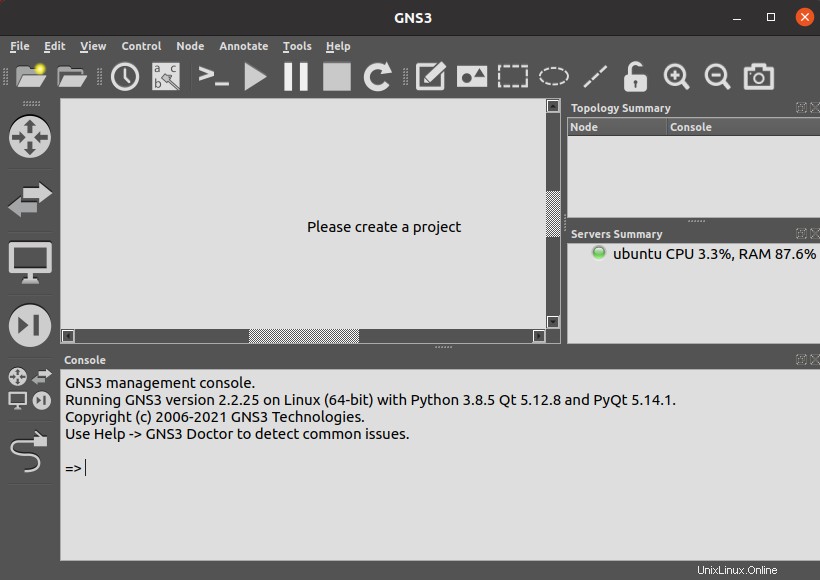
Odinstalujte GNS3
V případě, že chcete odinstalovat GNS3, můžete tak učinit následovně:
$ sudo apt remove gns3-gui gns3-server
Zadejte heslo sudo a GNS3 bude odinstalován z vašeho systému.
GNS3 je neuvěřitelně výkonný nástroj, který virtualizuje skutečný síťový hardware a pomáhá vám testovat a ověřovat nasazení v reálném světě. V tomto příspěvku jsme se zabývali tím, jak nainstalovat GNS3 na Ubuntu 20.04 LTS OS. Pro více informací navštivte oficiální dokumentaci GNS3.